Windows 7系統中自動安裝驅動的功能,每次有外來設備如U盤、移動硬盤,系統都會自動給設備安裝驅動了,有什麼辦法可以禁止Win 7自動安裝驅動程序,下面介紹兩種辦法來讓Windows7停止安裝驅動程序。
禁止Win 7自動安裝驅動程序方法一1、從開始打開控制面板,在窗口中打開“查看設備和打印機”,或者直接打開開始菜單找出“設備和打印機”
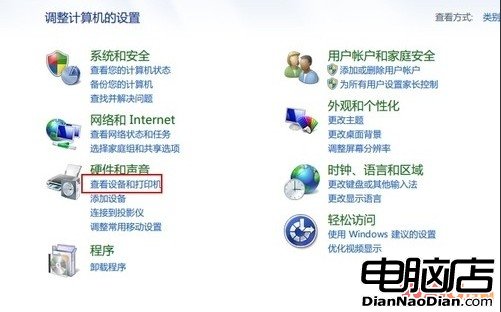
2、在桌面右鍵“計算機”,在快捷菜單中選擇“管理”,在左面導航欄中選擇“設備管理器”的電腦,在裡面選擇“設備安裝設置”。

3、在彈出來的窗口中選擇“否”, 再選擇第三項,從不安裝就可以了。
禁止Win 7自動安裝驅動程序方法二1、用右鍵點擊“計算機”,在快捷菜單中選擇“屬性”。
2、在“屬性”窗口上方的選項卡裡面選擇“高級系統設置”。
3、找到到左邊的“硬件”選項,選擇裡面第二個“設備安裝設置”。
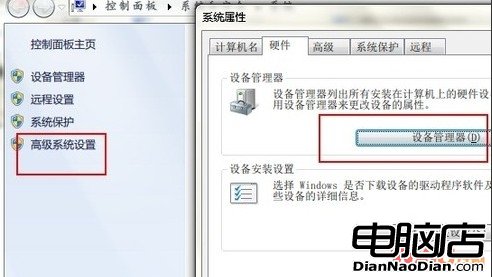
4、還是在彈出來的窗口上選擇“否”,再選擇第三項,從不安裝。
Windows7中很多功能可能會給我們帶來方便,如果我們不需要某些功能,像Windows 7的自動安裝驅動程序,我們也可以手動設置來禁止Win 7自動安裝驅動程序。